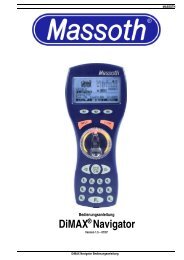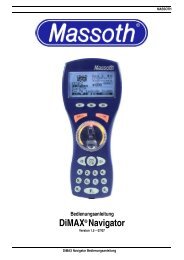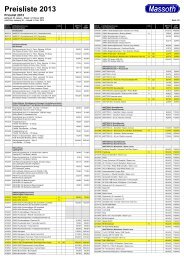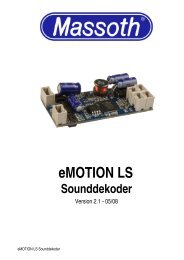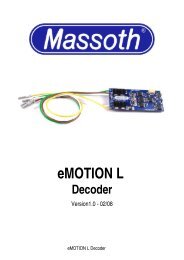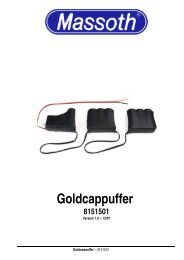DiMAX® 1200Z Digitalzentrale - Massoth
DiMAX® 1200Z Digitalzentrale - Massoth
DiMAX® 1200Z Digitalzentrale - Massoth
Erfolgreiche ePaper selbst erstellen
Machen Sie aus Ihren PDF Publikationen ein blätterbares Flipbook mit unserer einzigartigen Google optimierten e-Paper Software.
11.1 Verbindung zwischen PC und DiMAX ® <strong>Digitalzentrale</strong> herstellen<br />
MASSOTH<br />
Um ein Update durchführen zu können, müssen <strong>Digitalzentrale</strong> und PC miteinander verbunden werden.<br />
Dies wird mit einem handelsüblichen seriellen Kabel, einem sogenannten COM-Kabel, realisiert.<br />
Verbinden Sie PC und Zentrale mit Hilfe des Kabels miteinander. Überprüfen Sie die Stecker des Kabels<br />
auf korrekten Sitz an PC und <strong>Digitalzentrale</strong>. Beim Update einer anderen Digitalkomponente<br />
schließen Sie sicherheitshalber bitte nur die Komponente, deren Software aktualisiert werden soll.<br />
Hinweis: Beachten Sie, dass es sich bei dem Verbindungskabel zwischen PC und <strong>Digitalzentrale</strong> um<br />
kein 0-Modemkabel handeln darf. Damit ist keine Verbindung möglich.<br />
11.2 Updateprogramm<br />
Führen Sie das Update der Zentrale mit Hilfe des Programms „DiMAX ® Update“ durch. Das Programm<br />
ist kostenfrei auf der Internetseite www.massoth.de erhältlich. Sie finden es im Bereich „Support &<br />
Download“ unter Software- bzw. Firmware. Laden Sie das Programm auf Ihren PC herunter und speichern<br />
Sie es idealerweise in einem Unterverzeichnis, wie z.B. C:\DiMAX. Das Programm unterstützt<br />
eine automatische Spracherkennung und wird Sie entsprechend Ihrer PC-Einstellung in deutscher oder<br />
englischer Sprache begrüßen.<br />
11.3 Gerätesoftware<br />
Ebenfalls befinden sich auf der Internetseite die entsprechenden Updatedateien für die <strong>Digitalzentrale</strong><br />
und weitere Digitalkomponenten. Laden Sie die entsprechend benötigten Dateien zusätzlich auf Ihren<br />
PC herunter. Die Dateien mit Gerätesoftware enden immer auf „.dimax“. Damit sind Dateien, die Gerätesoftware<br />
enthalten immer einwandfrei zu erkennen. Speichern Sie die Dateien vorzugsweise im selben<br />
Verzeichnis, wie das Updateprogramm.<br />
11.4 Updatemodus der <strong>Digitalzentrale</strong> starten<br />
Um ein Update der Zentrale oder einer anderen Komponente durchzuführen, wird aus dem regulären<br />
Betriebszustand der <strong>Digitalzentrale</strong> der Updatemodus gestartet Abb. 31).<br />
Abbildung 35: Auswahl Firmwareupdate<br />
Der Bootloader der <strong>Digitalzentrale</strong> startet und erwartet die Updatedaten des PCs.<br />
DiMAX ® <strong>1200Z</strong> <strong>Digitalzentrale</strong> 26